如何使用Outlook 2007提供的“RSS聚合器击”功能获取信息?
提问人:周丽平发布时间:2021-09-22
借助Outlook 2007提供的“RSS聚合器击”功能,无需频繁访问网站,即可获取自己感兴趣的信息。
在浏览包含RSS信息的网页时,“RSS”标记( )会显示在相关标题旁边。单击该标记,在随即打开的页面中,单击【订阅该源】链接,打开“Internet Explorer”对话框。单击【订阅】按钮订阅该源,如图1所示。
)会显示在相关标题旁边。单击该标记,在随即打开的页面中,单击【订阅该源】链接,打开“Internet Explorer”对话框。单击【订阅】按钮订阅该源,如图1所示。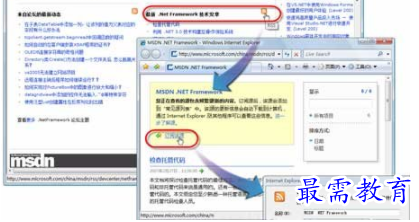
图1 在浏览器中订阅源
此时单击浏览器上的【收藏中心】按钮( ),并在随即打开的任务窗格中单击【源】按钮(
),并在随即打开的任务窗格中单击【源】按钮( ),即可看到刚刚订阅的RSS源,单击即可迅速浏览与之相关的技术文档,如图2所示。
),即可看到刚刚订阅的RSS源,单击即可迅速浏览与之相关的技术文档,如图2所示。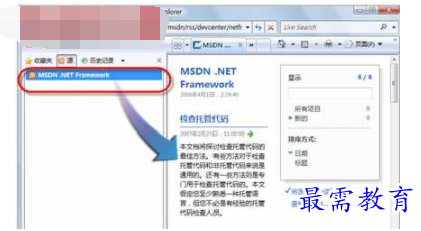
图2 通过浏览器访问订阅的RSS源
订阅RSS源后,打开Outlook 2007,在左侧导航窗格的“RSS源”文件夹中,可以看到刚刚订阅的源,单击即可在导航窗格中查看相关技术文档的标题,以及发布的时间,如图3所示。
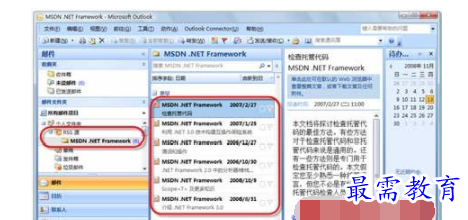
图3 在Outlook 2007中查看相关技术文档
在默认情况下,Outlook 2007将自动下载文章摘要,如果希望查看详细的内容,可以单击文章下方的【查看文章】链接即可启动浏览器,并自动定位到相关网页,如图4所示。
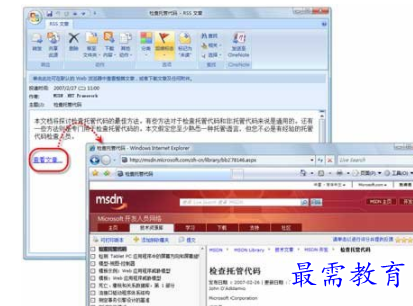
图4 查看文章的具体内容
RSS的优势就在于,它能够将来自多个网站的内容聚合起来,可以在一个统一的位置进行查看。这样,就可以将关注的新闻、天气、博客等信息统一添加到Outlook 2007中了。
继续查找其他问题的答案?
相关视频回答
回复(0)

 湘公网安备:43011102000856号
湘公网安备:43011102000856号 

点击加载更多评论>>